Istnieje wiele świetnych opcji do wyboru, gdy szukasz najlepsze urządzenia do przesyłania strumieniowego. Ale Amazon Fire TV Stick jest nie tylko niezwykle łatwy w użyciu, ale jest również prawdopodobnie najpopularniejszym dostępnym kijem do przesyłania strumieniowego. Częścią tego jest niewiarygodnie niski koszt, ale wynika to również z szybkiego i łatwego dostępu Amazon do najlepszych usług przesyłania strumieniowego, takich jak Disney+, Netflix i wiele więcej. Niezależnie od tego, czy po raz pierwszy otrzymujesz Fire TV Stick, czy zaktualizowałeś starszą wersję, przyjrzymy się, jak skonfigurować Amazon Fire TV Stick.
Jak skonfigurować Amazon Fire TV Stick
- Weź Fire TV Stick po wyjęciu z pudełka.
- Podłącz Fire TV Stick do jednego z portów HDMI telewizora.
-
Podłącz dołączony kabel zasilający do Fire TV Stick.



- Podłącz Przewód zasilający w zestawie Zasilacz USB-A lub do portu USB telewizora. 5.Włączyć Twój telewizor.
- Zmień dane wejściowe na telewizorze do tego, który jest używany przez Fire TV Stick.
- Włóż baterie do pilota Fire TV Stick.
- wciśnij Przycisk odtwarzania/pauzy na pilocie, aby rozpocząć proces konfiguracji.
Teraz, gdy twój Fire TV Stick jest podłączony i włączony, nadszedł czas, aby przejść przez proces konfigurowania Fire TV Stick, abyś mógł zacząć z niego korzystać.
- wciśnij Przycisk Strona główna na dołączonym pilocie, aby rozpocząć parowanie z Fire TV Stick.
- Po sparowaniu naciśnij Przycisk odtwarzania/pauzy aby rozpocząć proces.
-
Wybierz swój język z listy opcji za pomocą pilota.

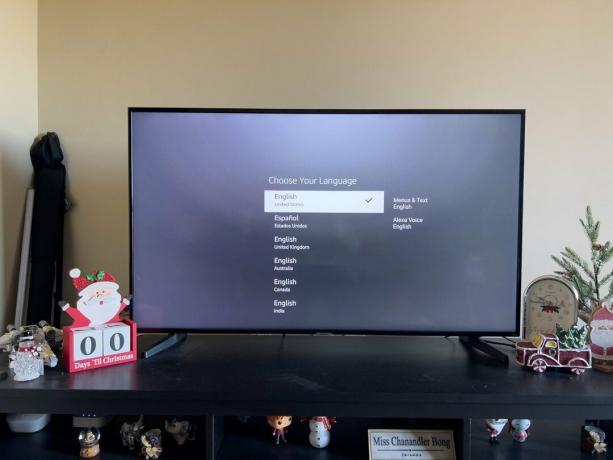
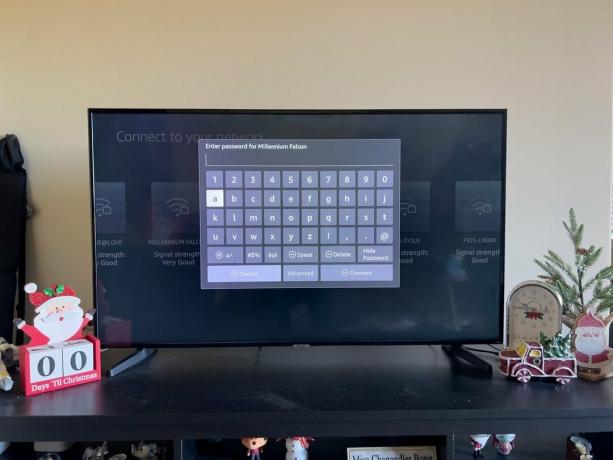 Źródło: Andrew Myrick / Android Central
Źródło: Andrew Myrick / Android Central - Zaloguj się do swojego Sieć Wi-Fijeśli nie używasz adaptera Ethernet.
- Poczekaj na zainstalowanie aktualizacji oprogramowania.
- Gdy pojawi się monit, zaloguj się na swoje konto Amazon. Jeśli nie masz jeszcze konta, możesz utworzyć nowe z tego ekranu.
- Kliknij Kontyntynuj aby potwierdzić, że chcesz, aby Fire TV Stick był zarejestrowany na Twoim koncie.
- Wybierać tak lub Nie jeśli chcesz mieć zapisane hasła Wi-Fi na swoim koncie Amazon.
-
Jeśli aktualizujesz ze starszego Fire TV Stick, zostaniesz poproszony o przywróć swoje aplikacje i ustawienia.
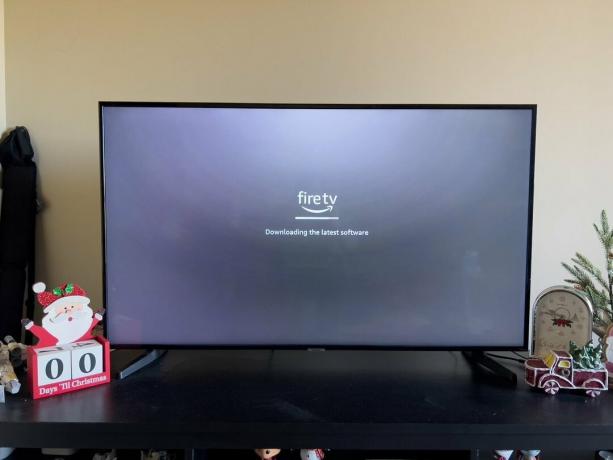
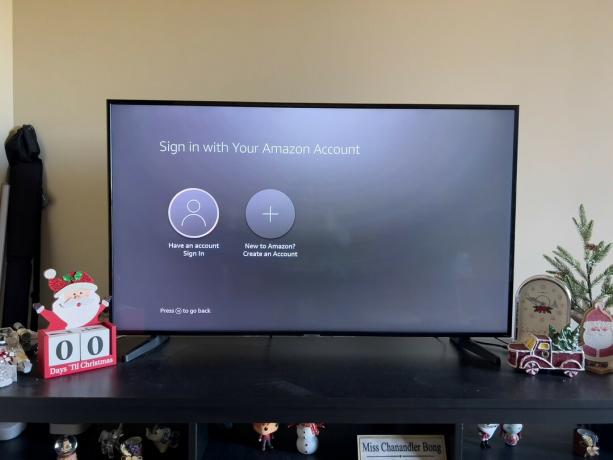
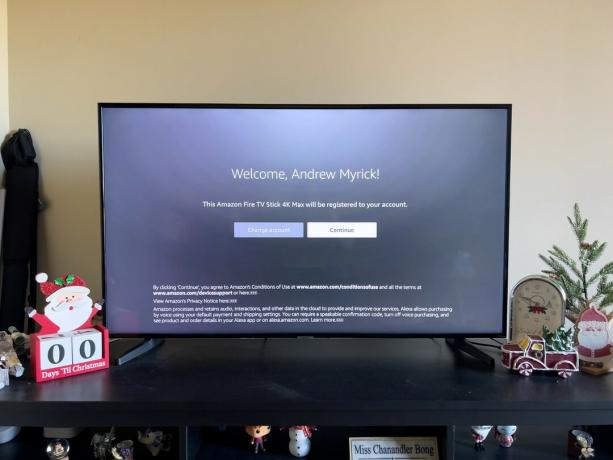 Źródło: Andrew Myrick / Android Central
Źródło: Andrew Myrick / Android Central - Jeśli nie przywracasz, wybierz, czy chcesz włącz kontrolę rodzicielską albo nie.
- Wybierz Dalej aby rozpocząć konfigurowanie możliwości sterowania telewizorem za pomocą pilota.
- Na pilocie naciśnij przyciski zwiększania i zmniejszania głośności aby upewnić się, że możesz sterować dźwiękiem telewizora.
- Jeśli to działa, wybierz tak kontynuować.
-
naciskać ok po zakończeniu konfiguracji.
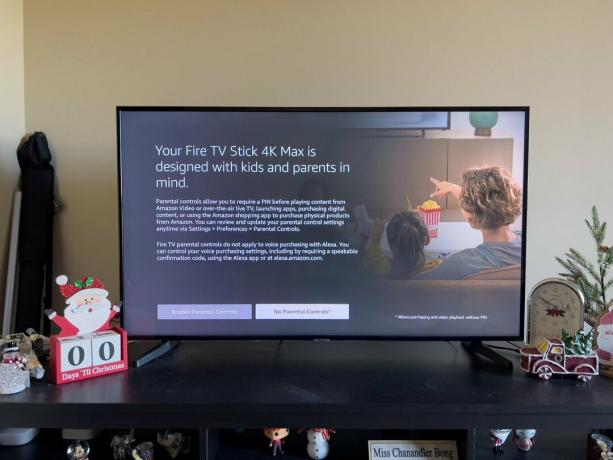
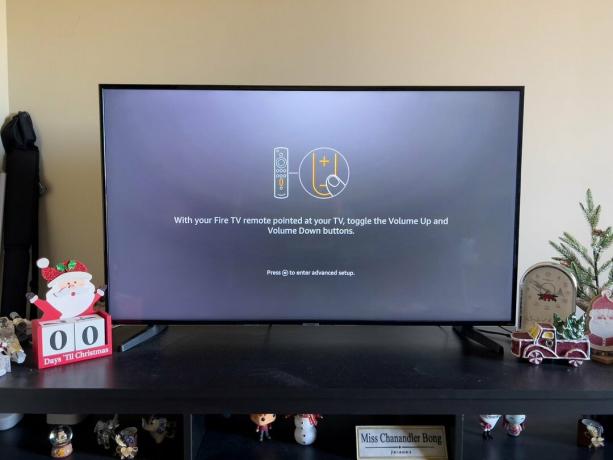
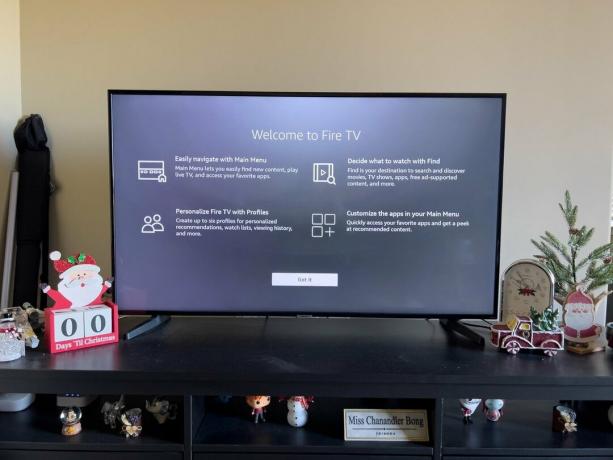 Źródło: Andrew Myrick / Android Central
Źródło: Andrew Myrick / Android Central
Teraz, gdy twój Fire TV Stick jest podłączony do Wi-Fi i zalogowany na właściwe konto Amazon, zaczyna się prawdziwa zabawa. Najpierw zostaniesz poproszony o przejście i wybranie subskrybowanych usług przesyłania strumieniowego, dzięki czemu Fire TV Stick automatycznie pobierze te aplikacje. Lub możesz wybrać Nie, dziękuję jeśli chcesz pobrać aplikacje i usługi później.
Mówiąc o tym, po przejściu na ekran główny Fire TV Stick, będziesz chciał poruszać się po interfejsie, aby się zaaklimatyzować. Wszystkie z tych najlepszy kij Fire TV opcje wyglądają tak samo, więc nie musisz się martwić o różne interfejsy w zależności od wybranej wersji. Gdy będziesz gotowy, możesz przejść do App Store, aby pobrać nowe aplikacje, gry i usługi przesyłania strumieniowego.
Nasze najlepsze typy sprzętu
Andrzej Myrick
Andrew Myrick jest niezależnym pisarzem w Android Central. Lubi wszystko, co ma związek z technologią, w tym tablety, smartfony i wszystko pomiędzy. Być może jego ulubioną rozrywką jest kolekcjonowanie różnych słuchawek, nawet jeśli wszystkie trafiają do tej samej szuflady.
